Как отключить уведомления о прочтении в Microsoft Teams
Гайд в разделе MS Office "Как отключить уведомления о прочтении в Microsoft Teams" содержит информацию, советы и подсказки, которые помогут изучить самые важные моменты и тонкости вопроса….
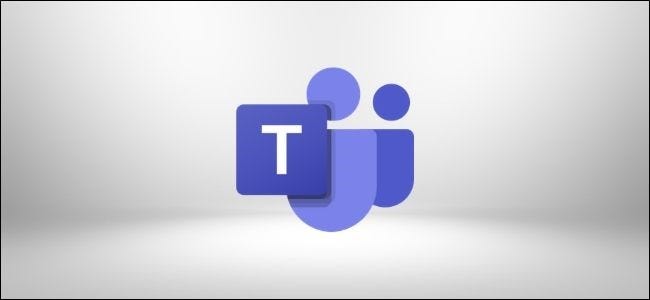
Некоторым нравятся квитанции о прочтении. Некоторые люди ненавидят квитанции о прочтении. Если вы попадаете в последний лагерь и используете Microsoft Teams, вы будете рады узнать, что вы можете отключить уведомления о прочтении для прямых сообщений.
По умолчанию пользователи Microsoft Teams могут отключить уведомления о прочтении, но ваши администраторы могут изменить это, чтобы активировать уведомления о прочтении. В таком случае их нельзя отключить, но можно в определенной степени их не отправлять. Об этом мы тоже поговорим.
Как отключить уведомления о прочтении
В Microsoft Teams щелкните изображение своего профиля в правом верхнем углу окна и выберите «Настройки».
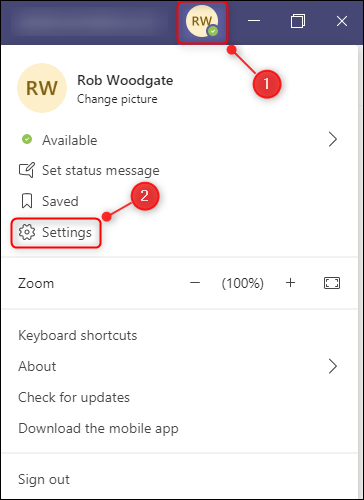
Перейдите к планшету «Конфиденциальность» и выключите «Уведомления о прочтении».
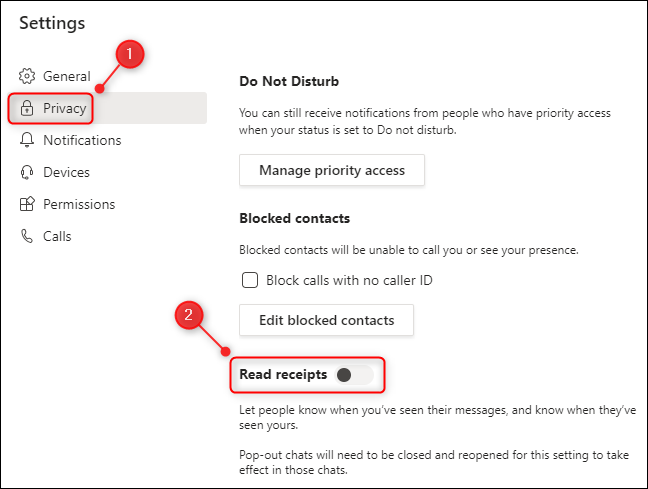
Если у вас есть чаты, открытые в отдельных окнах, вы необходимо закрыть и снова открыть их, чтобы это вступило в силу в этих чатах. Но в остальном это работает сразу.
Как избежать отправки уведомлений о прочтении
Если ваши администраторы включили уведомления о прочтении для всех, вы не сможете отключить этот параметр. Однако квитанции о прочтении срабатывают только при открытии чата, поэтому, пока вы не открываете чат, квитанция о прочтении не будет отправлена.
Это означает, что вы можете немного подкрасться. изменить настройки уведомлений, чтобы ответы в чате отображались на баннере. Баннер – это всплывающее окно предварительного просмотра новых сообщений в правом нижнем углу Microsoft Teams. Таким образом, вы можете читать отправленные вам сообщения, не вызывая уведомления о прочтении.
Для этого щелкните изображение своего профиля в правом верхнем углу окна и выберите «Настройки».
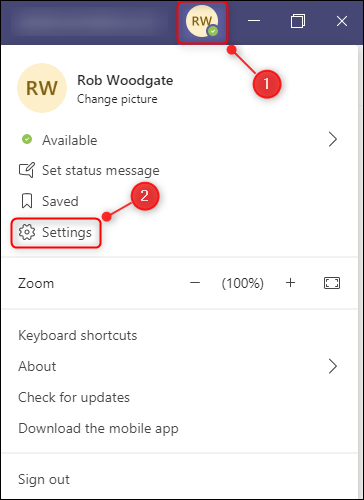
Откройте вкладку «Уведомления», затем нажмите кнопку «Изменить» рядом с параметром «Чат».
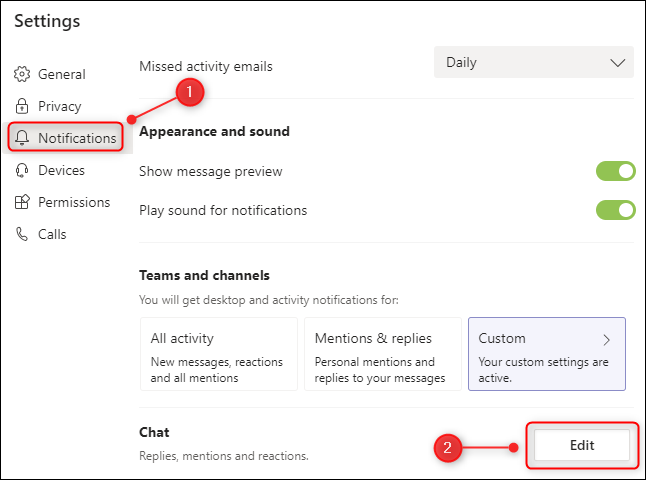
Убедитесь, что для параметра «@mentions» установлено значение «Баннер и лента», а для параметра «Ответы» установлено значение «Баннер».
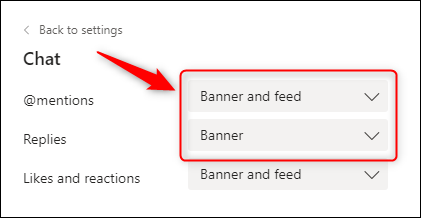
Таким образом, вы можете видеть сообщения чата во всплывающих уведомлениях без активации уведомления о прочтении. Вы даже можете ответить из предварительного просмотра уведомления, не вызывая уведомления о прочтении, хотя после того, как вы ответите, будет очевидно, что вы все равно прочитали сообщение.
